Reklama
Stále hľadáte dobrého správcu súborov pre svoje zariadenie s Androidom? Možno je na čase vyskúšať niektoré z menej známych možností.
Aplikácie, súbory a priečinky sú základom vašej interakcie s mobilným spoločníkom. Zabudovaná zásuvka na aplikáciu je dosť dobrá na správu a prístup k vašim aplikáciám. Ak však chcete mať všetky súbory a priečinky usporiadané a pod kontrolou, potrebujete špecializovaný prieskumník súborov a pár trikov na správu súborov Vytváranie objednávok z chaosu: 9 skvelých nápadov na správu počítačových súborovJe to frustrujúce, nie je to, keď nenájdete tento súbor? Keď ste prehľadali všetky priečinky, ktoré si viete predstaviť, v počítači a nejako sa stratili... alebo horšie, odstránili sa. Teraz existujú vynikajúce vyhľadávacie nástroje pre Windows, ktoré ... Čítaj viac , bez ohľadu na to, ktoré zariadenie alebo OS používate.
zatiaľ čo známe možnosti ako ES File Explorer ES File Explorer: Je to najlepší správca súborov pre Android?Je EF File Explorer najlepšou voľbou pre prezeranie a správu súborov na vašom zariadení s Androidom? Čítaj viac
vykonávajú svoju prácu nesmierne dobre, existujú aj ďalšie aplikácie s nízkym kľúčom, ktoré sa oplatí vyskúšať. Tu sú tri také možnosti, z ktorých jedna je teraz mojím predvoleným správcom súborov.1. File Wrangler [Už nie je k dispozícii]
File Wrangler je bezplatný správca súborov (a bez reklám), ktorý je radosť používať. Jeho krásne rozhranie s dvoma panelmi a funkciami drag-and-drop umožňuje prístup a prenos súborov hračkou. Panel Rýchle kreslenie vľavo obsahuje odkazy na bežné priečinky, ako sú filmy a obrázky. Môžete si dokonca uložiť ľubovoľnú zložku ako záložku a ľahko ju sprístupniť z tohto panela.
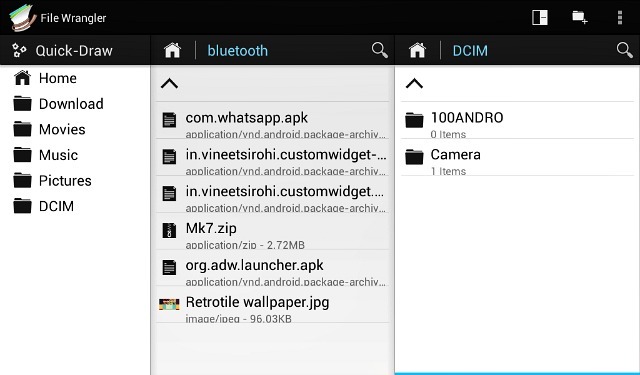
Výber viacerých súborov, ich odovzdanie do Dropboxu, ich zdieľanie prostredníctvom e-mailu, prenos cez Bluetooth atď. je rýchly a bezbolestný. Aplikácia tiež podporuje vytváranie a extrahovanie archívov ZIP a TAR.
Bezchybne pomenovaná aplikácia File Manager má ostré a vizuálne čisté rozhranie, ktoré sa dodáva vo svetlých a tmavých variantoch. Funkcia zoradenia obsahuje obvyklý názov, typ, veľkosť, naposledy zmenené, vzostupné a zostupné možnosti.
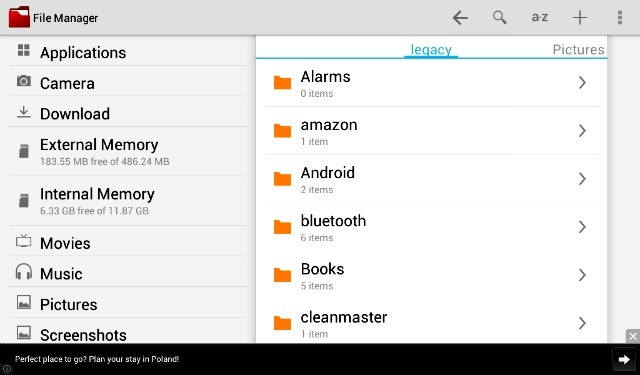
V režime na výšku presuňte ľavý okraj obrazovky doprava alebo klepnite na ikonu aplikácie v hornej časti vľavo odhalí tablu s odkazmi na štandardné priečinky ako a Apps, Camera, Downloads, Music, Movies a Pictures. Tento panel s rýchlym prístupom je predvolene viditeľný v režime na šírku. Použi Pridať do záložiek nastavenie ľubovoľného priečinka a jeho zástupcu pridať na tento panel. Na domovskú obrazovku môžete tiež pridať odkazy na priečinky.
Ak chcete prispôsobiť správanie súborov a priečinkov alebo zmeniť nastavenia rozhrania, prejdite na panel Nastavenia aplikácie. Prepínanie medzi svetlými a tmavými témami, vymazanie histórie vyhľadávania, zobrazenie skrytých súborov a priečinkov, zmena priradenia Domov priečinok a zobrazenie miniatúr sú niektoré z úloh, ktoré môžete pomocou tohto panela vyriešiť.
Správca súborov je podporovaný reklamami, ktoré sa môžete zbaviť zakúpením prémiovej verzie alebo pozvaním aspoň desiatich svojich priateľov na inštaláciu aplikácie.

3. Fylee [Už nie je k dispozícii]
Fylee je ďalšou aplikáciou bez kostry na správu súborov na vašom zariadení s Androidom. Jeho vzhľad ladí s natívnym rozhraním Android. Premenovanie, kopírovanie, presúvanie, mazanie a zdieľanie súborov a priečinkov je jednoduché. Môžete si ich usporiadať podľa názvu, typu, veľkosti a dátumu. Aplikácia je tiež schopná vytvárať záložky, zobrazovať miniatúry pre podporované aplikácie a komprimovať a extrahovať archívy ZIP.

Celkovo možno povedať, že ak hľadáte minimálneho prehliadača súborov bez reklám a bez problémov, budete s Fylee spokojní.
Udržiavanie organizovaných súborov a priečinkov Android
Pokiaľ vidím, jedinou nevýhodou týchto aplikácií je nedostatok cloudovej podpory a root prístup Kompletný sprievodca pre zakorenenie telefónu alebo tabletu s AndroidomChcete teda rootovať svoje zariadenie s Androidom? Tu je všetko, čo potrebujete vedieť. Čítaj viac . Ale to ma nezastavilo v tom, aby som zo súboru Wrangler urobil môjho bežného správcu súborov. K cloudovým súborom pristupujem pomocou natívnych aplikácií Dropbox a Google Drive Android. Pre prístup do koreňového priečinka ako záloha mám ľahký správca súborov s prístupom root. Môže to fungovať aj pre vás, najmä ak potrebujete prístup do koreňového priečinka zriedka.
Niekedy aj tie najobľúbenejšie aplikácie, o ktorých sa veľa hovorí, vás môžu nechať bez dojmu, pretože jednoducho nie sú to, čo hľadáte. Potrebujete iný druh aplikácie, ktorá je vhodnejšia pre váš pracovný postup, a takáto aplikácia nemusí byť vždy k dispozícii ako hlavná možnosť.
V takýchto prípadoch je pravdepodobné, že medzi aplikáciami, ktoré zatienia ich známe náprotivky, nájdete lepšie riešenie. Aj keď to nie je veľmi fantázia alebo bohatstvo na funkcie, alebo uchádzač o desiatku najlepších, môže sa ukázať ako ideálny pre vás.
Patrí váš predvolený správca súborov medzi menej známe alternatívy? Alebo používate niečo iné? Ak s tým nie ste spokojní, je ich viac alternatívnych správcov súborov Android 7 najlepších bezplatných prieskumníkov súborov pre AndroidPre Android existuje veľa správcovských súborov a aplikácií na prieskum súborov, ale tie sú najlepšie. Čítaj viac môžete sa pozrieť.
Image Credits: Vybraný obrázok je derivátom svetlo modrá ~ 8 organizátor pošty podľa meanderingwa (použité pod CC)
Akshata sa pred zameraním na technológiu a písanie školil v oblasti manuálneho testovania, animácie a dizajnu UX. To spojilo dve z jej obľúbených aktivít - zmysel pre systémy a zjednodušenie žargónu. Na MakeUseOf, Akshata píše o tom, ako čo najlepšie využiť vaše zariadenia Apple.